

By Gina Barrow, Last Update: October 31, 2017
"Ich löschte versehentlich Fotos, Videos und Gespräche auf WhatsApp von meinem Huawei P8-Telefon. Ich frage mich, wie ich es kann gelöschte WhatsApp Bilder von Huawei"
Wenn man über Smartphones spricht, denken die beiden wichtigsten Marken über unser iPhone und Samsung nach, aber es gibt eine diskrete mobile Marke, die wegen ihrer erstaunlichen Eigenschaften Geräusche gemacht hat.
Huawei ist das beste Smartphone mit tollem Design und Wert. Dieses mobile Gerät ist ideal für diejenigen, die immer die besten Android-Funktionen zu einem vernünftigen Preis suchen. Huawei ist als größter Hersteller der meisten Telekommunikationsgeräte der Welt bekannt und hat nun seine Spezialität in der Mobilfunktechnologie begonnen. Huawei hatte die Serie auf den Markt gebracht, die mittlerweile die begehrtesten Android-Geräte ist, insbesondere der P8. Das Huawei P8 ist bekannt für seine herausragenden Kamerafunktionen.
Daher ist die Verwendung von WhatsApp auf Ihrem Huawei P8-Handy eine großartige Erfahrung, vor allem, wenn Sie dies zum Senden von Fotos an Freunde und Verwandte mithilfe der beliebten Instant Messaging-App WhatsApp verwenden. Wir können uns besser mit Freunden verbinden, wenn wir Fotos mit ihnen teilen, oder? Was aber, wenn plötzlich Dinge in die Hände kommen? Sie haben versehentlich Bilder und andere Medieninhalte von Ihrer WhatsApp gelöscht. Kannst du sie immer noch retten? Wir alle kennen die Rolle von WhatsApp im täglichen Leben, die jetzt sowohl beruflich als auch privat genutzt wird. Es war eine der schnell wachsenden Instant-Messaging-Apps, die jemals entwickelt wurden.
Datenverlust kann frustrierend sein, insbesondere wenn Sie festgestellt haben, dass keine Backups erstellt wurden. In diesem Artikel zeigen wir Ihnen, wie es geht gelöschte WhatsApp Bilder von Huawei Telefone auch mit oder ohne Backups. WhatsApp bietet mehrere Möglichkeiten zum Sichern und Wiederherstellen Ihrer Chats und Mediendateien. Wir geben Ihnen die Methoden, wie Sie dies erfolgreich durchführen können, und können natürlich direkt vom Huawei-Gerät wiederherstellen, ohne dass Sie irgendwelche Backups benötigen.
 Wiederherstellen gelöschter WhatsApp Bilder von Huawei ohne oder ohne Backup
Wiederherstellen gelöschter WhatsApp Bilder von Huawei ohne oder ohne Backup
Teil 1. So stellen Sie gelöschte WhatsApp-Bilder ohne Sicherung von Huawei wieder herVideo Guide: Wie gelöschte WhatsApp Bilder von Huawei ohne oder ohne Backup wiederherstellenTeil 2. Deinstallieren Sie WhatsApp, um gelöschte Bilder wiederherzustellenTeil 3. Stellen Sie gelöschte WhatsApp-Bilder mit Google Drive von Huawei wieder herTeil 4. Schlussfolgerungen
Um zu können gelöschte WhatsApp Bilder von Huaweimüssen wir verwenden FoneDog Toolkit - Android Datenrettung. Dies ist ein Wiederherstellungsprogramm von Drittanbietern, das sich auf die Wiederherstellung von Android-Daten spezialisiert hat, z. B. WhatsApp-Fotos und -Nachrichten, Kontakte, Textnachrichten, Videos, Anrufverlauf und vieles mehr. Millionen von Android-Nutzern verwenden jetzt FoneDog Toolkit - Android Datenrettung für schnelle und höhere Erholungsrate. Seine Funktionen können wie folgt zusammengefasst werden:
Um besser zu verstehen, wie FoneDog Toolkit - Android Datenrettung kann WhatsApp-Bilder auf Ihrem Huawei-Handy wirklich wiederherstellen, überprüfen Sie diese Schritte:
Zuerst müssen Sie das Programm herunterladen, installieren und ausführen FoneDog Toolkit - Android Datenrettung auf dem Computer. Sie müssen nur den Installationsvorgang abschließen, bevor Sie die Wiederherstellung starten und starten können.

Starten Sie FoneDog - Android Datenrettung - Step1
Verbinden Sie das Huawei-Telefon mit einem USB-Kabel mit dem Computer, um die Verbindung herzustellen. Möglicherweise werden Sie aufgefordert, einige erforderliche Treiber zu installieren, wenn Sie das Android-Telefon zum ersten Mal mit dem Computer verbunden haben.
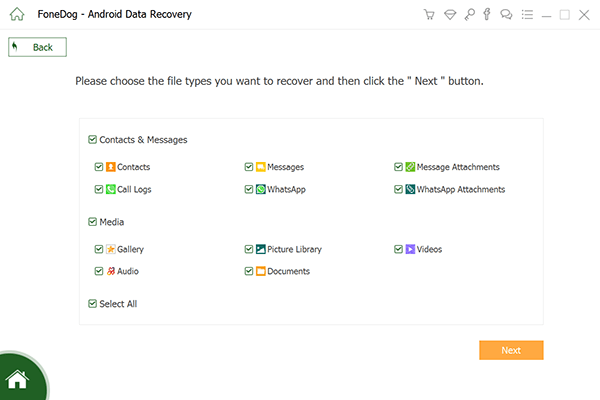
Verbinden Sie das Huawei Gerät - Step2
Sie müssen das USB-Debugging vom Huawei-Telefon aktivieren, bevor die Wiederherstellung beginnt. USB-Debugging dient nur dazu, eine Verbindung zwischen dem Android-Gerät und dem Computer herzustellen. Der Prozess zum Aktivieren des USB-Debugging kann je nach Android-Version, die auf dem Gerät ausgeführt wird, unterschiedlich sein.
Für Huawei-Geräte, die auf Android 4.2 und höher ausgeführt werden:
Für Huawei-Geräte mit Android-Versionen 3.1 und höher:
Tippen Sie auf dem Computerbildschirm auf OK, nachdem Sie das USB-Debugging aktiviert haben.

Erlaube USB-Debugging - Step3
Auf dem nächsten Bildschirm werden Sie gefragt, welchen Telefoninhalt Sie wiederherstellen möchten. Sie können Kontakte, Nachrichten, WhatsApp Nachrichten und Anhänge, Anruflisten, Bilder, Videos und vieles mehr sehen. Mark WhatsApp Nachrichten und Anhänge und klicken Sie auf NÄCHSTE weiter.
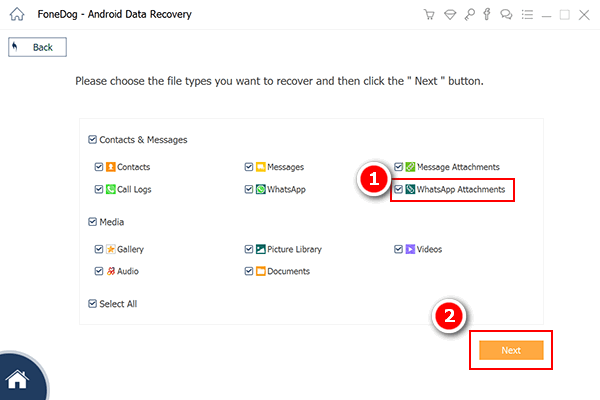
Wählen Sie WhatsApp Attachment und WhatsApp - Step4
Das Programm beginnt jetzt mit dem Scan-Vorgang auf dem Huawei-Gerät. Stellen Sie daher sicher, dass das Telefon genügend Akkulaufzeit hat, um es zu unterstützen. Sie müssen mindestens 20% oder mehr haben, um den Wiederherstellungsprozess zu beenden. Halten Sie die Verbindung zwischen dem Computer und dem Telefon stabil und vermeiden Sie es beim Scannen. Wenn der Suchlauf stoppt, können Sie nun alle WhatsApp-Nachrichten und -Anhänge sehen, die vom Android-Telefon wiederhergestellt wurden. Von hier aus können Sie jetzt Wiederherstellen gelöschter WhatsApp-Bilder von Huawei direkt. Sie können Ihre Suche eingrenzen, indem Sie die Umschaltfläche für "Zeige nur die gelöschten Artikel an”. Zeigen Sie eine Vorschau der WhatsApp-Bilder an, die Sie auf der rechten Bildschirmseite sehen, um bessere Ergebnisse zu erzielen.

Vorschau Gelöschte WhatsApp Bilder von Huawei - Step5
Sobald Sie alle notwendigen WhatsApp Bilder gefunden haben, können Sie diese einzeln markieren und auf 'genesen'Schaltfläche am unteren Bildschirmrand. Sie werden aufgefordert, auf dem Desktop einen neuen Ordner für die zu speichernden Dateien anzulegen.

Selektive Wiederherstellung gelöschter WhatsApp Bilder von Huawei - Step6
Das Wiederherstellen von gelöschten WhatsApp-Bildern ist so praktisch, wenn Sie wissen, welches Werkzeug Sie verwenden sollen. FoneDog Toolkit - Android Datenrettung fast alles, was Sie in einem Wiederherstellungsprogramm benötigen. Es wurde speziell entwickelt, um benutzerfreundlich zu sein, so dass Sie die Wiederherstellung selbst durchführen können. Es ist mit einem Click-Through-Verfahren aufgebaut, um Missbrauch und andere vom Benutzer ausgelöste Fehler zu vermeiden, die das Gerät beschädigen könnten.
Gratis Download Gratis Download
Eine weitere Option zu gelöschte WhatsApp Bilder von Huawei ist es, die App vom Huawei-Handy selbst zu deinstallieren. Dies liegt daran, dass WhatsApp jeden Tag automatisch auf 2am zurückgreift und alle Daten intern oder extern gespeichert werden.
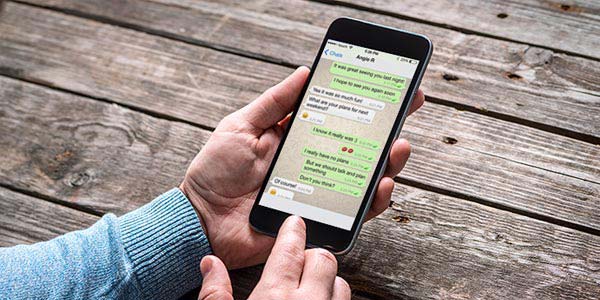 Deinstallieren Sie WhatsApp, um gelöschte Bilder von Huawei mit Backup wiederherzustellen
Deinstallieren Sie WhatsApp, um gelöschte Bilder von Huawei mit Backup wiederherzustellen
Wenn Sie ein Backup für Ihre WhatsApp vorbereitet haben, haben Sie es wahrscheinlich mit Google Drive gemacht. Dies ist der sicherste und einfachste Weg, eine Kopie aller Chats und Bilder von WhatsApp zu speichern. Du kannst auch gelöschte WhatsApp Bilder von Huawei wiederherstellen leicht und jederzeit.
Um WhatsApp auf Google Drive zu sichern
Wiederherstellen von Google Drive
Wichtige Hinweise:
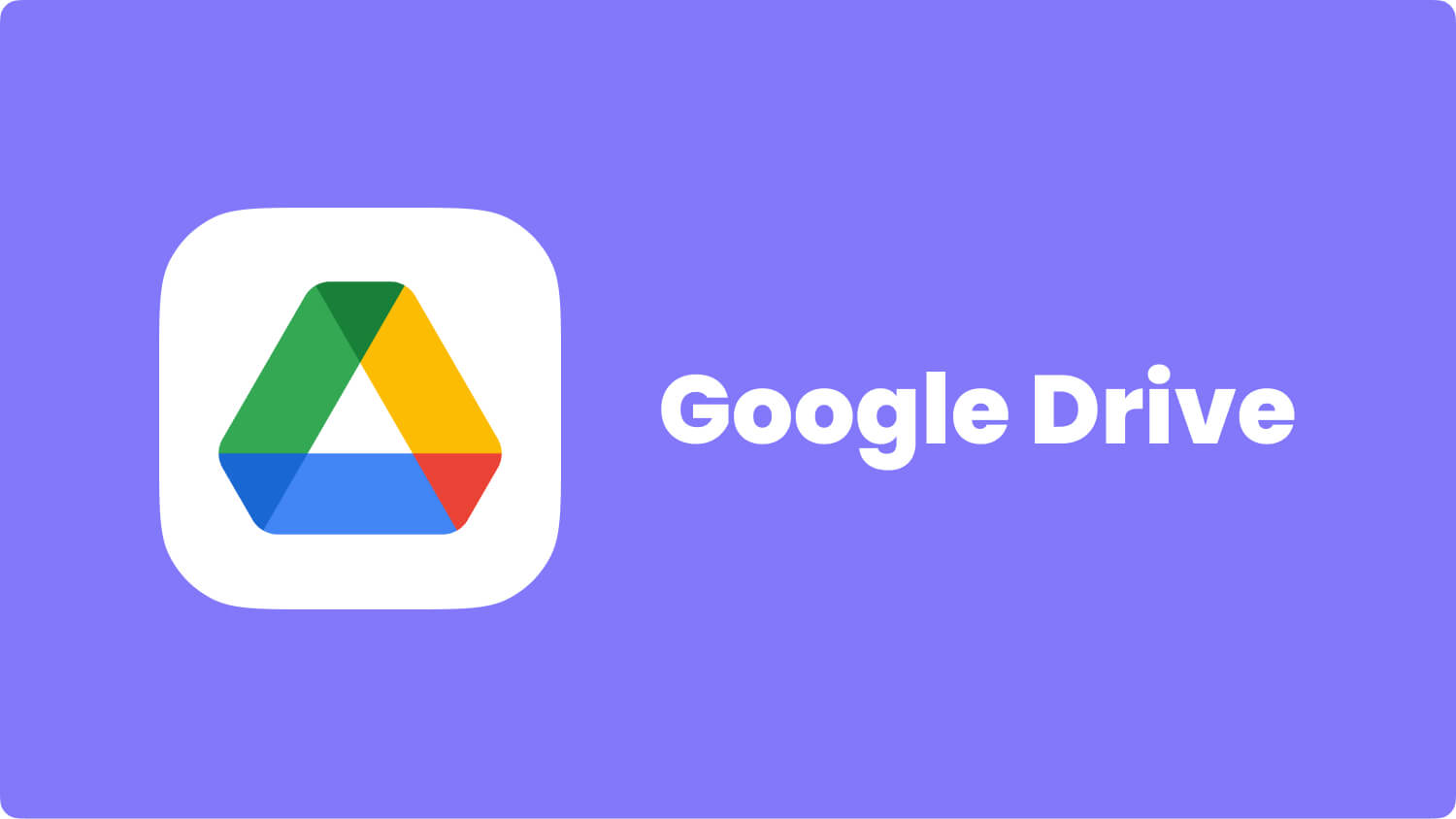 Gelöschte WhatsApp Bilder von Huawei von Google Drive wiederherstellen
Gelöschte WhatsApp Bilder von Huawei von Google Drive wiederherstellen
Jetzt, wo du es gelernt hast gelöschte WhatsApp Bilder von Huawei Mit oder ohne Sicherung sollten Sie in der Lage sein, Ihr Android-Gerät mit vollem Vertrauen zu verwenden. Nichts sollte Sie davon abhalten, das Beste aus Ihrem mobilen Erlebnis herauszuholen, nicht einmal Datenverlust. Wenn Sie das nächste Mal auf irgendeine Form von Datenverlust stoßen, sollten Sie dies tun FoneDog Toolkit - Android Datenrettung.
Hinterlassen Sie einen Kommentar
Kommentar
Android Data Recovery
Stellen Sie gelöschte Dateien von einem Android-Handy oder -Tablet wieder her.
Kostenlos Testen Kostenlos TestenBeliebte Artikel
/
INFORMATIVLANGWEILIG
/
SchlichtKOMPLIZIERT
Vielen Dank! Hier haben Sie die Wahl:
Excellent
Rating: 4.6 / 5 (basierend auf 59 Bewertungen)